آموزش مالتی مدیا بیلدر از صفر تا صد (و روش کار برای مبتدیان)

Multimedia Builder یا چند رسانه ای ساز؛ یک ابزار چند رسانه ای بسیار جذاب است که به شما امکان می دهد تا برنامه های مختلفی را بسازید. می توانید ارائه یا کنفرانس های چند رسانه ای، ساخت کیوسک ها، مرورگر های CD که خودکار اجرا می شوند، راه انداز فایل و موارد دیگر را با این نرم افزار انجام بدهید. مالتی مدیل بیلدر خیلی برای ساخت وب سایت ها یا اپلیکیشن های کوچک جاوا کاربرد ندارد، اما می توانید یک برنامه فرانت اند با آن بسازید که کاربران را به سمت وب سایت تان هدایت کند. این برنامه فقط به 400K حجم نیاز دارد ، بنابراین می توانید برنامه هایی بسازید که از فلاپی یا سی دی اجرا شوند یا این که قابل دانلود از وب باشند.
مالتی مدیا بیلدر از اکثر فرمت های گرافیکی محبوب پشتیبانی می کند . با فرمت Macromedia Fireworks png سازگار است، چندین گزینه برای Undo یا Redo، محیط WYSIWYG ، پشتیبانی از صدا، جلوه های ویژه مثل Fire، Cutout،Bevel و امکانات دیگر دارد. شما می توانید فایل با فرمت MP3و ویدئویی را در برنامه های تان قرار دهید و خیلی هزینه ای هم ندارد.
می توانید از یک اسکریپت در برنامه تان استفاده کنید یا فقط به مالتی مدیا بیلدر اجازه بدهید که همه این کار ها را برای تان انجام دهد. تصویر زیر رابط اصلی این نرم افزار را نشان می دهد:
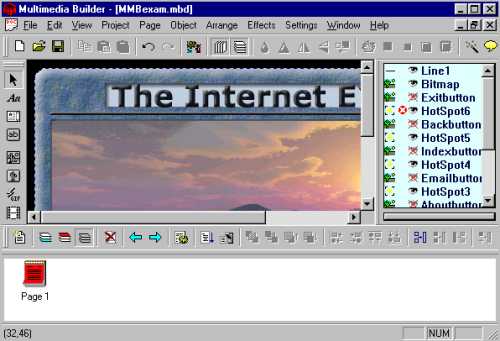
در این برنامه؛ همه چیز طوری تنظیم شده است تا بتوانید پیگیری کنید که کجا هستید و چه کار دارید می کنید. یکی از چیز های جالب در مورد مالتی بیلدر اینست که می توانید پنجره های غیر مستطیلی برای برنامه های تان بسازید.

در این تصویر یک اسکرین شات از رابط کاربری با پس زمینه سیاه که من در مدت زمان بسیار کوتاهی درست کرده ام را می بینید. با این وجود ، وقتی برنامه اجرا می شود، آن پس زمینه سیاه را نمی بینید و فقط رابط کاربری را روی دسکتاپ تان می بینید. شما خیلی راحت رابط تان را در یک برنامه نرم افزاری گرافیکی می سازید و آن را وارد مالتی مدیا بیلدر کرده و شروع به ساخت می کنید.
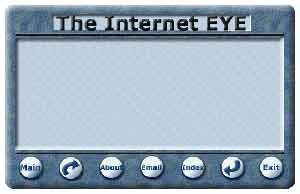
در این رابط از خلاقیت خاصی استفاده نشده است. شما می توانید چند دایره و اشکال دیگر را با پس زمینه شفاف برای برنامه تان ایجاد کنید.
مالتی مدیا بیلدر فایل راهنمای خوبی دارد ، به علاوه یک فایل راهنما اضافی هم دارد که می توانید از سایت به صورت PDF دانلود کنید. یک تابلوی پیام برای ارسال سوالات و یک بخش نکات هم دارد.
دانلود کنید: آموزش کامل مهندسی نرم افزار فقط با 30 درس
شما می توانید چند صفحه برای برنامه تان بسازید. با این که مالتی مدیا بیلدر در اصل برای پروژه های کوچک طراحی شده است، اما می توانید با برنامه ریزیِ درست؛ برنامه های بزرگی را هم با آن بسازید.
دانلود و نصب
بعد از شروع، می توانید پروژه تان را آزمایش کنید تا ببینید که چه قدر خوب کار می کند و این که خطایی دارد که لازم باشد اصلاح شود یا خیر. دکمه ای در رابط اصلی وجود دارد که تست آن را آسان می کند. وقتی که پروژه شما مطابق میل تان تکمیل شد، می توانید با یک کلیک روی یک دکمه، برنامه را برای انتشار آماده کنید.
پاورپوینت بهترین نرم افزار ارائه: یادگیری کامل پاورپوینت فقط با 7 درس
ویدیوی کار با مالتی مدیا بیلدر
ترفندهای کاربردی: ۳۰ ترفند کاربردی برای ارائه بدون دردسر
این 7 نکته و اصل یعنی 80 درصد راه
1. معرفی مالتی مدیا بیلدر (MMB)
مالتی مدیا بیلدر یک نرمافزار طراحی گرافیکی است که به شما این امکان را میدهد تا بدون نیاز به دانش برنامهنویسی پیچیده، برنامههای تعاملی، بستههای آموزشی، ارائهها (Presentations) و بازیهای ساده ایجاد کنید. این ابزار به ویژه برای ایجاد CD/DVD autorun، برنامههای آموزشی و صفحات چندرسانهای کاربرد دارد.
ویژگیهای اصلی:
- طراحی گرافیکی ساده و بصری.
- امکان استفاده از صوت، تصویر، و ویدیو.
- پشتیبانی از اسکریپتنویسی (کدنویسی ساده).
- ایجاد فایلهای اجرایی (EXE) و قابل توزیع.
- قابلیت وارد کردن فایلهای صوتی، تصویری و ویدیویی.
2. نصب و راهاندازی مالتی مدیا بیلدر
- به وبسایت رسمی مالتی مدیا بیلدر بروید و نسخه مورد نظر را دانلود کنید.
- پس از دانلود، فایل نصبی را اجرا کنید.
- مراحل نصب را دنبال کرده و نرمافزار را در محل دلخواه نصب کنید.
- پس از نصب، نرمافزار را اجرا کنید.
3. آشنایی با محیط کاربری
عناصر اصلی محیط کاربری:
-
Project Explorer: در این بخش، شما ساختار پروژه خود را مشاهده میکنید. شامل صفحات، اشیاء و رویدادهای پروژه است.
-
Workspace: این فضا جایی است که شما با استفاده از ابزارهای مختلف، عناصر چندرسانهای خود را اضافه کرده و آنها را ویرایش میکنید.
-
Properties Window: برای ویرایش ویژگیهای اشیاء مانند دکمهها، تصاویر و صداها استفاده میشود.
-
Toolbar: در این قسمت ابزارهای اصلی برای طراحی و ساخت پروژه قرار دارند.
4. ایجاد اولین پروژه در مالتی مدیا بیلدر
-
شروع پروژه جدید:
- وقتی نرمافزار را باز میکنید، گزینهی New Project را انتخاب کنید.
- در پنجره باز شده، نام پروژه را وارد کرده و نوع پروژه را انتخاب کنید (بهطور پیشفرض Blank Project).
-
ساخت اولین صفحه:
- ابتدا روی Project Explorer راست کلیک کرده و گزینه New Page را انتخاب کنید.
- در این مرحله یک صفحه جدید در پروژه شما ایجاد میشود که میتوانید عناصر مختلف را به آن اضافه کنید.
5. اضافه کردن عناصر چندرسانهای
مالتی مدیا بیلدر این امکان را به شما میدهد که به راحتی از عناصر چندرسانهای مختلف در پروژه خود استفاده کنید:
تصاویر:
- برای اضافه کردن تصویر، از Image Object در نوار ابزار استفاده کنید.
- پس از انتخاب، در پنجره ظاهر شده، آدرس فایل تصویری که میخواهید وارد کنید را انتخاب کنید.
- پس از اضافه کردن، میتوانید اندازه و موقعیت تصویر را تغییر دهید.
صوت:
- از Sound Object برای افزودن فایلهای صوتی استفاده کنید.
- در پنجره انتخاب، فایل صوتی مورد نظر را بارگذاری کنید.
- میتوانید از ویژگیهای پخش خودکار (Auto Play) استفاده کنید تا صدا به صورت خودکار هنگام بارگذاری صفحه پخش شود.
ویدیو:
- برای اضافه کردن ویدیو، از Movie Object استفاده کنید.
- فایل ویدیویی خود را انتخاب کنید و تنظیمات پخش آن را در پنل ویژگیها انجام دهید.
6. کدنویسی ساده در مالتی مدیا بیلدر
مالتی مدیا بیلدر به شما این امکان را میدهد که از اسکریپتنویسی برای تعامل بیشتر با عناصر پروژه خود استفاده کنید. این اسکریپتها معمولاً به زبان ActionScript نوشته میشوند.
نمونه کد برای افزودن تعامل به دکمهها:
- یک Button Object به صفحه خود اضافه کنید.
- روی دکمه کلیک کرده و در پنل Properties به بخش Events بروید.
- برای Left Click یک اسکریپت اضافه کنید: این کد باعث میشود وقتی کاربر روی دکمه کلیک کرد، به صفحهای به نام "Page2" هدایت شود.
دیگر کدهای پرکاربرد:
- Play sound:
- Change image:
7. ساخت و اجرای پروژه
- پس از طراحی صفحات و اضافه کردن عناصر مختلف، باید پروژه خود را ساخته و آن را اجرا کنید.
- برای ساخت فایل اجرایی (EXE)، از منوی File > Build Project استفاده کنید.
- پس از تکمیل فرایند ساخت، یک فایل اجرایی در پوشه پروژه شما ایجاد خواهد شد که میتوانید آن را اجرا کرده و نتیجه را مشاهده کنید.
8. نکات و ترفندهای کاربردی
-
استفاده از Transitionها: مالتی مدیا بیلدر این امکان را به شما میدهد که بین صفحات مختلف انتقالهای زیبا ایجاد کنید. این ویژگی را میتوان از پنل Page Properties تنظیم کرد.
-
حفظ سادگی و کارایی: از استفاده بیرویه از انیمیشنها و افکتهای پیچیده خودداری کنید تا پروژه شما روانتر اجرا شود.
-
مدیریت فایلها: همیشه فایلهای رسانهای (تصاویر، صوتها، ویدیوها) را بهصورت مرتب در پوشههای جداگانه نگهدارید تا هنگام توسعه پروژه، به راحتی بتوانید به آنها دسترسی داشته باشید.
-
استفاده از دکمههای پیشساخته: مالتی مدیا بیلدر تعدادی دکمه پیشساخته و قالبهای طراحی شده دارد که میتوانید از آنها برای تسریع فرآیند طراحی استفاده کنید.
انواع مختلفی از برنامه ها وجود دارد که می توانید با مولتی مدیا بیلدر بسازید. در سایت MMB (سایت خود Multimedia builder) نمونه هایی از بازی ها، دمو ها، نوار های ابزار، اجرا های خودکار، پخش کننده های MP3، و سی دی های تجاری و برنامه هایی وجود دارد که با مالتی مدیا بیلدر ایجاد شده اند و می توانید آن ها را دانلود کرده و بررسی کنید. این برنامه واقعا یک نرم افزار قدرتمند است که بهتر از آن پیدا نخواهید کرد ! قدرت، سهولت استفاده و قیمت ارزان دست به دست هم داده اند تا مالتی مدیا بیلدر را به یک ابزار عالی تبدیل کنند.






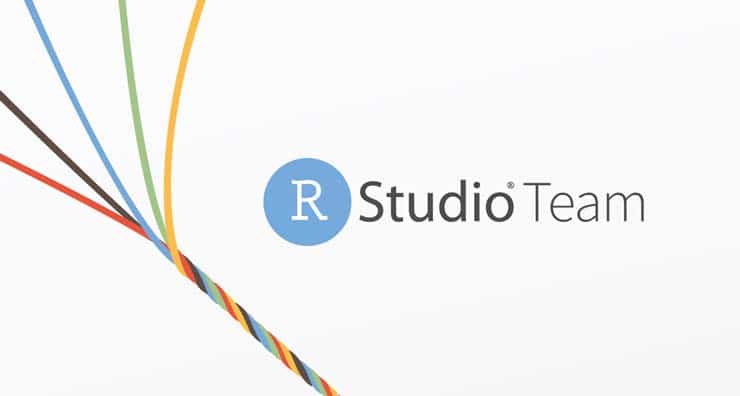
سلام
پاسخضمن تشکر از آموزشهای خوبی که ارائه فرمودید.
میخواستم بدونم که آیا میتوان با مولتی مدیا بیلدر اپلیکیشنی را ساخت که امکان جستجو در یک لیست با چند فیلد را داشته باشه و بعد از پیدا کردن مورد جستجوشده یک فایل pdf متناظر با آن (قبلا به آن لینک داده ایم) را اجرا نماید.
مثلا : یک سری اسامی داریم با دو ردیف اطلاعات (نام خانوادگی و کد ملی)، سپس یک فولدر داریم که برای تمام آن اسامی بصورت جدا فایل pdf درست کردیم که پرونده آنها هست. ما میخواهیم اسم یا کد ملی را داخل آن لیست جستجو کنیم و بعد که آن را به ما نشان داد با کلیک بر روی آن فایل متناظرش را باز کند. آیا چنین توانایی را دارد؟ حتی با اسکریپت نویسی؟